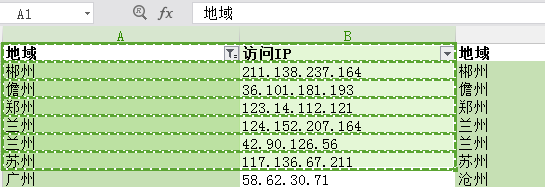1、打开编辑好数据的excel表格,然后我们点击要筛选的列,选中标头单元格,如图

2、接着我们点击菜单栏上的“开始——筛选——筛选”,如图

3、然后会看到A1单元格出现了下拉菜单的符号,点击下拉会出现窗口,这里会看到“颜色筛选”,如图

4、点击颜色筛选后,页面会显示出表格中所有的颜色,我们点击想要筛选出的颜色。

5、这样回到表格中我们就会看到数据内容只显示了所筛选的颜色。

6、接着我们ctrl+A全选,然后按ctrl+C翱务校肢复制数据内容,会发现数据出现了虚线框,这样表示数据已经被复制成功了。

7、然后再想要粘贴的位置按ctrl+v进行粘贴就好,这样就对筛选的内容复制粘贴成功了。